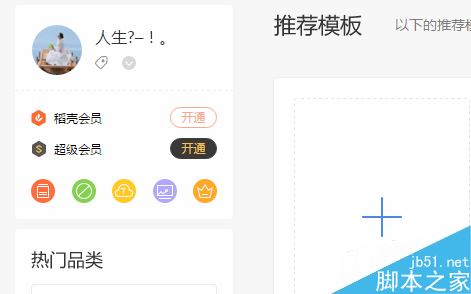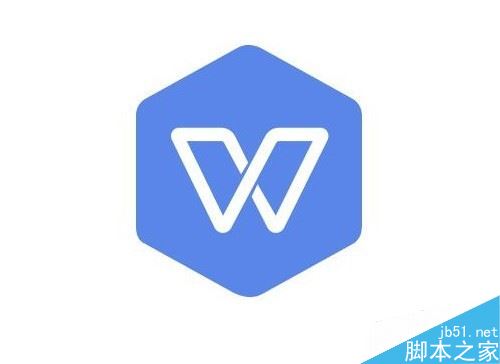WPS 2019显示文档被锁定怎么办?WPS 2019文档被锁定如何解决?
发布时间:2022-02-17 19:52:01 作者:手工客
WPS 2019显示文档被锁定怎么办?WPS 2019文档被锁定如何解决?今天小编给大家带来解决方法,希望可以帮助到大家。
WPS2019显示文档被锁定如何解决?想必大家很想了解这方面的内容,下面小编给大家分享一下,希望可以帮助到大家。
WPS 2019文档被锁定如何解决?
1、/5右击工具栏,点击“启动任务管理器”,点击“进程”。

2、/5找到所有与WPS有关的程序,点击“结束进程”,再次点击“结束进程”。

3、/5之后重新打开WPS2019,文档被锁定问题就可解决。
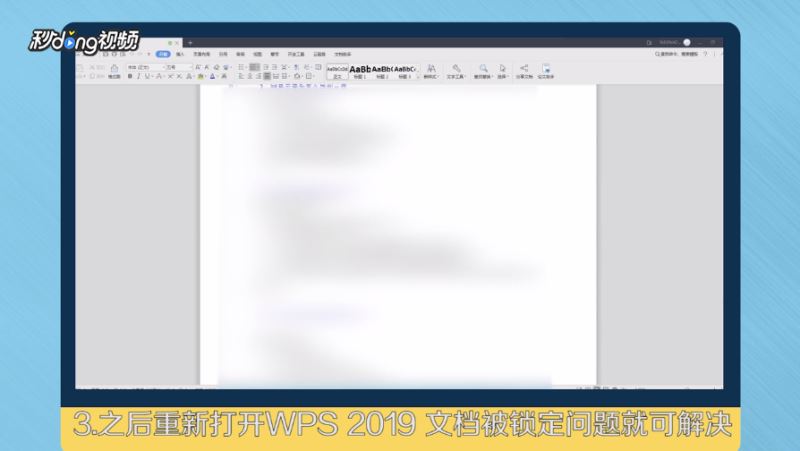
4、/5还可重新启动计算机后,再次开启WPS2019。
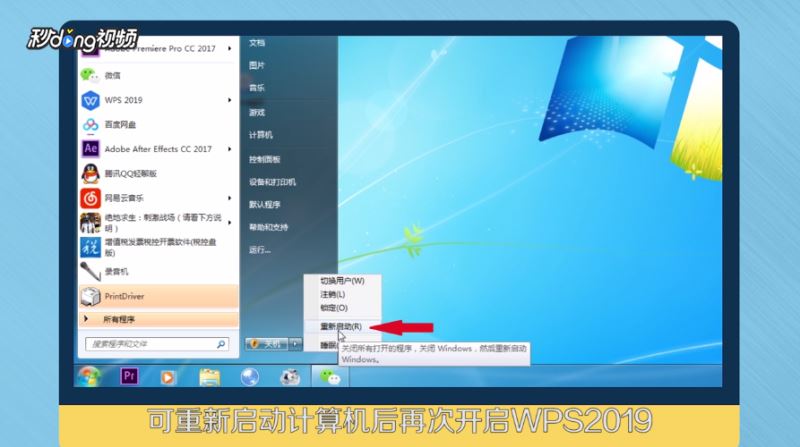
5、/5总结如下。
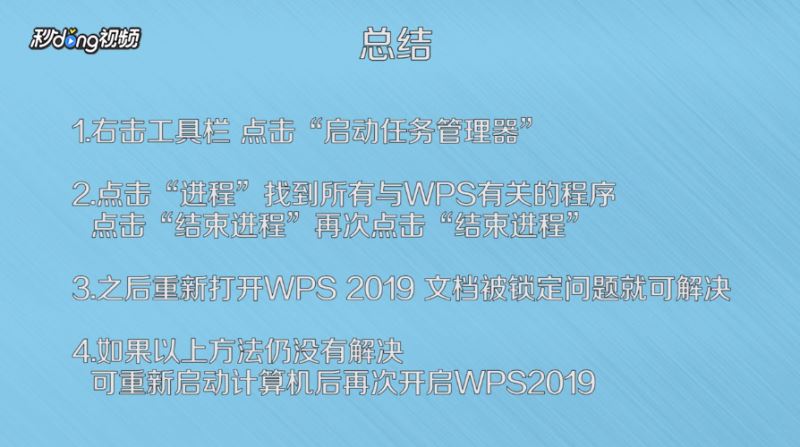
相关文章
-

wps2019表格怎么恢复历史版本?wps2019表格恢复历史版本方法
wps2019表格怎么恢复历史版本?这篇文章主要介绍了wps2019表格恢复历史版本方法,需要的朋友可以参考下03-17 -

WPS 2019怎么重置工具栏?WPS 2019重置工具栏教程
一键重置所有工具栏可以使工具栏恢复至初始状态,那么WPS 2019怎么重置工具栏?这篇文章主要介绍了WPS 2019重置工具栏教程,需要的朋友可以参考下10-19 -

wps2019如何关闭内置浏览器?wps2019内置浏览器教程
wps2019如何关闭内置浏览器?这篇文章主要介绍了wps2019内置浏览器教程,需要的朋友可以参考下04-09 -

wps2019怎么截图整个表格?wps2019照相机功能使用教程
普通截图截取不了完整的表格,那么wps2019怎么截图整个表格?这篇文章主要介绍了wps2019照相机功能使用教程,需要的朋友可以参考下03-16 -

wps2019怎么将word和excel分开?wps2019区分开word和excel方法
wps2019怎么将word和excel分开?这篇文章主要介绍了wps2019区分开word和excel方法的相关资料,需要的朋友可以参考下11-13 -

wps2019怎么计算数字的开方?wps2019函数SQRT使用方法
wps2019怎么计算数字的开方?wps2019数字的平方根如何计算?下面就一起来看看wps2019求数字平方根的方法吧02-07 -
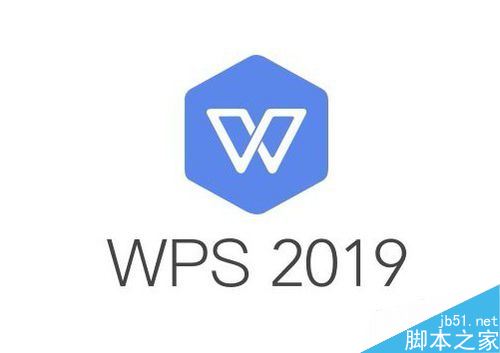
wps2019怎么打印网格线?wps2019无法打印网格线怎么办?
我们在使用wps2019打印表格的时候,发现wps2019无法打印网格线怎么办?一起来看解决方法吧11-07